Googleオプテマイズを使ったABテスト、ターゲティングを用いてレベルアップを
WebサイトでABテストをおこなうことが、一般的になってきました。その大きな要因として、「Googleオプテマイズ」があげられます。GoogleオプテマイズはGoogleが提供するABテストツールですが、「テストパターンを作成する」「出し分けをおこなう」「結果を確認できる」といったこと以外にも、非常に高度な機能を兼ね揃えています。
この記事では一歩進んだABテストをおこなうための、「ターゲット」機能を紹介していきます。

(初めての方へ)Googleオプテマイズについて
この記事はGoogleオプテマイズを少し高度に使いたい方向けの内容ですが、まったく初めての方向けにGoogleオプテマイズの概要についてまず紹介しておきます。
ごく基本的な内容ですので、Googleオプテマイズの基本的なことをご存知の方は、この章は飛ばして第二章からお読みください。
【Googleオプテマイズの基本】
- Googleオプテマイズとは、Googleが提供するABテストツールです。
- 無料版と有料版(オプティマイズ 360)があります。
- 基本的には、無料版が使われています。有料版は「一部の機能が拡張して使える」「同時テストの可能数が多くなる」などの違いがあります。
- Googleオプテマイズでは、次のテストが実施可能です。
- ABテスト
ページの一部の要素を変更したテスト。 - 多変量テスト
ページの複数の要素を変更したテスト。 - リダイレクトテスト
デザインやレイアウトを全面的に変えた別のページ(URL)を作成し、オリジナルと出し分けます。
これら3つをすべてABテストと呼ぶのが一般的ですが、本来は(1)の一つの要素だけを変えて結果を見ていくのがABテストです。どの要素が改善の鍵になっているのか、特定がしやすい方法です。
- Googleアナリティクスとの連携が必須。
- Googleオプテマイズの管理画面(レポート)でテストパターンの勝ち負け、統計的な有意差が確認できます。細かな分析については、Googleアナリティクス上で可能です。
この他にも、Googleオプテマイズには高度な機能がたくさんあります。この記事でこれから紹介していくのもその一つ、「ターゲット機能」です。
Googleオプテマイズのターゲット機能について
それではこの記事のメインとなる、Googleオプテマイズにおけるターゲット機能について詳しく解説していきましょう。
概要
ABテストとは一般的に、「ユーザーにAパターン(オリジナルページ)、Bパターン(テストパターン)を出し分ける」という、非常にシンプルなものです。
この記事で紹介するのは、それにさまざまな条件を加えて「特定のユーザーだけを対象にしたテストにする」「特定のタイミングだけを対象にしたテストをおこなう」という方法です。これらを複数掛け合わせたテストも可能です。
設定できる種類
Googleオプテマイズのターゲティングには、大きく次の二つの設定があります。
- ページターゲティング
- オーディエンスターゲティング
ページターゲティングはテストをおこなうページ(URL)を指定するもので、必ず一つを設定します。テストを実施する場所の指定だからです。
オーディエンス ターゲティングは、テストを実施するユーザーを指定します。この記事ではこのオーディエンスターゲティングについて解説していきます。オーディエンスターゲティングは、次の種類があります。
- Googleアナリティクスのユーザー(※)
- Google広告
- UTMパラメータ
- デバイスカテゴリ
- 行動
- 地域
- テクノロジー
このうち「Googleアナリティクスのユーザー」は、Googleアナリティクスで作成したオーディエンスをターゲットにするものです。これだけが、有料版のGoogleオプティマイズ360でなければ利用できません。また「Google広告」の場合は、Googleアナリティクスを介してオプテマイズとGoogle広告の連携が必要です。
その他については、名称からおおよその内容が把握できると思います。ややわかりにくいのは、「UTMパラメータ」による指定です。これは特定のutm_campaignに対して、テストパターンを表示するものです。また「行動」とは、ユーザーのタイプ(新規またはリピーター)や、他サイトからの流入をターゲットにする場合です。
さらに詳細設定として、次のものが用意されています。
- クエリパラメータ
- データレイヤー変数
- JavaScript変数
- ファーストパーティのcookie
- カスタムJavaScript
これらを利用する場合には、一定以上のソースコードやエンジニアリングへの理解が必要になります。
たとえばクエリパラメータを利用した場合には、「テストを実施するサイト内で、特定のキーワードをサイト内検索にもちいたユーザーに対してのみテストパターンを表示する」、といったことが可能です。あるいはファーストパーティのCookieを利用することで、「ログインをしているユーザーにのみテストパターンを表示する」といったことも可能になります。
設定方法
ここでは基本的な項目として用意されているものについて、設定方法を簡単に紹介していきましょう。
とはいっても手順はエクスペリエンスの作成画面、「オーディエンス ターゲティング」の項目内にあるテキストリンク「カスタマイズ」をクリックして、ターゲット設定したい内容をメニューに従って登録するだけです。

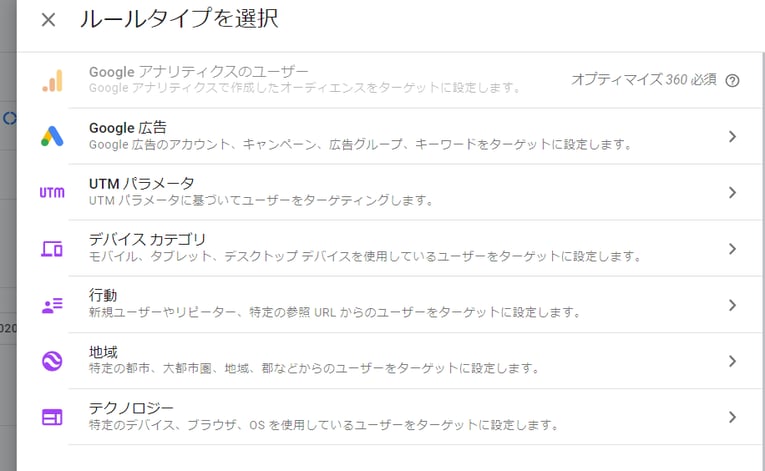
試しに一番わかりやすい、デバイスカテゴリの設定メニューを見てみます。
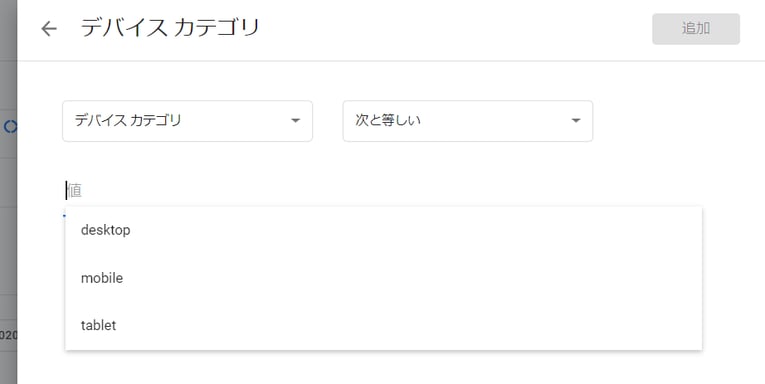
選択する項目は「デバイスカテゴリ」のみ、次と等しいか等しくないかの二択です。値の空欄をクリックすると三つのデバイスタイプが表示されますので、ターゲットに設定したいものを選択します。
なお「スマホとタブレットに配信したい」という場合、デバイスカテゴリでは「次と等しくない=desktop」と指定すればいいのですが、たとえばテクノロジーでChromeとSafariのみといった指定はこの方法ではできません。こういった場合は、一つの項目を選択後に「または」と出て他の項目が選べますので、これに従って複数項目を選択していきます。
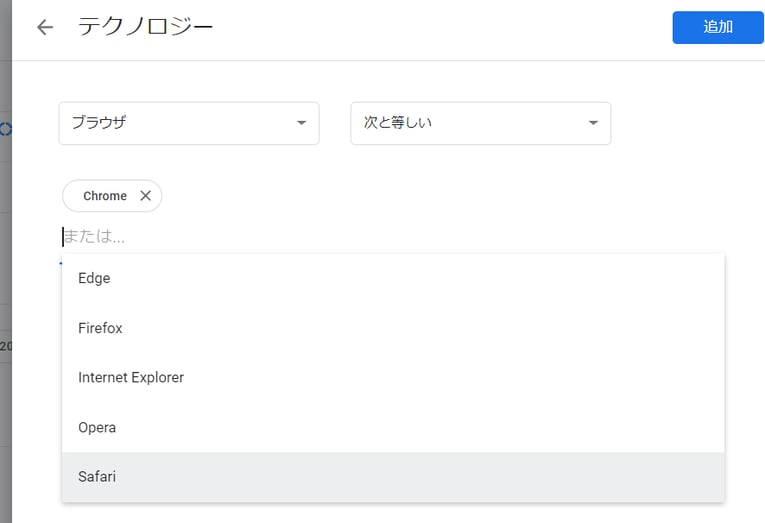
さて基本のターゲット設定メニューの中で、少しだけ独特の方法を取らなければいけないものがあります。それは、新規またはリピーターのターゲティングです。
新規またはリピーターをターゲティングする場合、行動のメニューからおこなうのですが、中を開いても新規/リピーターを選択する項目はありません。
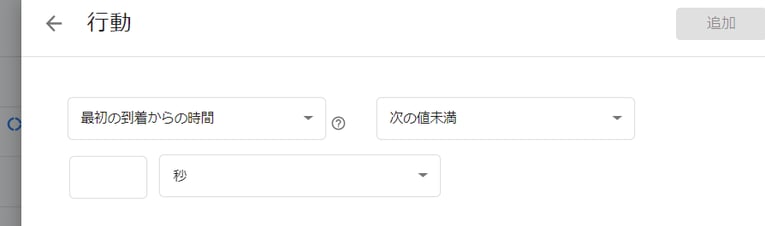
Googleオプテマイズで新規またはリピーターをターゲティング設定する場合は、「最初の到着からの時間」を使います。Googleオプテマイズは、「最初のヒットが送信される直前に、Cookie が設定される」となっています。
※より正確な挙動としては、「Googleアナリティクスは通常、アナリティクスとオプティマイズへ最初のヒットが送信される直前に Cookie が設定される」という仕様によるもの。
ですから短い時間をここに設定することで、新規とみなす形になっています。「最初のアクセスからの時間=10秒未満」で設定します。この10秒未満というのはGoogleオプテマイズの公式ヘルプで提示されている時間なので、これに従う形の設定でいいでしょう。
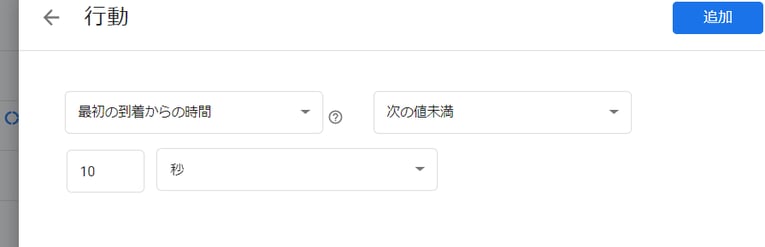
ここまで見てきたように、Googleオプテマイズの設定自体はそれほど難しいものではありません(ただし詳細設定内のメニューは少し複雑です)。
しかし思わぬ間違いが発生してしまうケースもあります。実際にWebページの見せ方を変えるものですから、不具合が起きてしまうのは問題です。ABテストの実施、特にこうしたターゲティング設定を利用する場合には、十分に確認をして公開するようにしましょう。
どういったテストができるのか
マーケティング担当者として力を入れるべきは、こうしたターゲティング設定を使って「どういったテストをおこなうか」です。
前章で設定方法を紹介した「新規ユーザー」に絞ったABテストというのは、その代表的な例です。
多くのWebサイトで、新規とリピーターに分けた分析をおこなう機会があるでしょう。各ユーザーの行動パターンは、違うケースが目立ちます。
そのため「現在のランディングページはリピーターの獲得が多い。新規に対しては、もっと有効な見せ方があるのではないか」といった仮説を立て、新規に絞ったABテストをおこないます。
たとえば新規が関心を示しそうなコンテンツを上部に配置する、よりコンバージョンに近い要素だとCTAのテキストを新規向けに変えるといった施策が考えられます。
もっと明確に違いが出るのが、既存会員または未会員向けのWebページの場合でしょう(会員登録機能があるWebサイトの場合)。リピーターといっても2~3回しか訪問したことがなく滞在時間も短かければ、新規とあまり変わりません。しかし複数回訪問し、かつ滞在時間も長いユーザーはリピーターの中でも、ヘビーユーザーと言えるでしょう。
会員登録の有無であれば、ユーザー間の明確な区分けが可能です。これをおこなうためには、前に書いた通りファーストパーティCookie によるターゲティングを使うことになります。より高度なABテストをおこなう上では詳細設定も必要になってきますので、徐々にマスターしていくようにしましょう。
他のツールを使ってのテスト
この記事ではGoogleオプテマイズを見てきましたが、他のABテストツールでターゲティング設定はおこなえるのでしょうか。
だいたいにおいてYESです。アクセスのたびごとにランダムに表示が変わる程度の簡易なツールであればできないかもしれませんが(おそらくそうしたツールはもうほとんどないと思います)、名前のあるABテストツールだと、ほぼこうしたターゲティング機能を持っています。
HubSpotも「Marketing Hub Professional」「CMS Hub Professional」「Enterprise」でABテストが可能です(Marketing Hub ProfessionalはランディングページのABテスト)。
またABテストというよりも、ユーザーに合わせたコンテンツの出し分けがおこなえるのが強みです。ターゲティング設定をしたABテストをおこなう、あるいはさまざまな仮説を検討していくうちに、「ユーザーに合わせたコンテンツの出し分けの重要性」を実感していくことになるでしょう。
そうしたパーソナライズ機能は、HubSpotの大きな魅力です。ABテストをおこなっていく中で、よりユーザーに合わせたコンテンツの重要性が気になり始めた方は、HubSpotでどういったパーソナライズが可能なのか。お気軽にお問い合わせください。




